Rumah >Tutorial sistem >Siri Windows >Cara menggunakan akaun tempatan dalam Win10 Home Edition OOBE
Cara menggunakan akaun tempatan dalam Win10 Home Edition OOBE
- 王林ke hadapan
- 2024-02-15 09:57:211678semak imbas
Cara menggunakan akaun tempatan dalam Win10 Home Edition OOBE Dalam sistem pengendalian Windows 10, OOBE (Out-of-Box Experience) merujuk kepada wizard persediaan apabila sistem mula-mula dimulakan. Bagi pengguna Windows 10 Home Edition, soalan biasa ialah cara memilih untuk log masuk dengan akaun setempat dalam tetapan OOBE. Artikel ini akan memperkenalkan anda secara terperinci cara memilih untuk log masuk dengan akaun setempat dalam tetapan OOBE Win10 Home Edition, dan memberikan beberapa petua dan langkah berjaga-jaga yang praktikal. Dengan membaca artikel ini, anda akan dapat log masuk dengan mudah ke Windows 10 Home menggunakan akaun setempat, menyediakan pilihan log masuk yang lebih fleksibel sambil melindungi privasi dan keselamatan anda.
Tutorial menggunakan tetapan akaun tempatan untuk Win10 Home Edition OOBE
1 Mula-mula, kami terus memasukkan run dalam kotak carian pada bar tugas, dan kemudian terus memilih padanan terbaik Anda juga boleh terus menggunakan kekunci pintasan win+ R untuk memanggil tetingkap pop timbul.
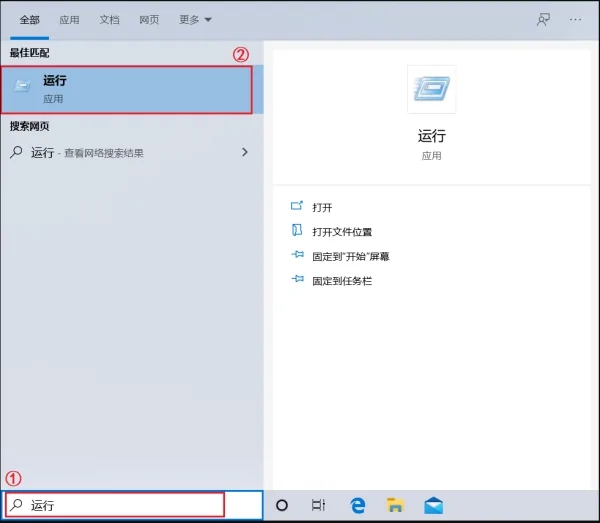
2 Kemudian kita masukkan netplwiz dalam pop-up run box, dan kemudian terus klik OK.
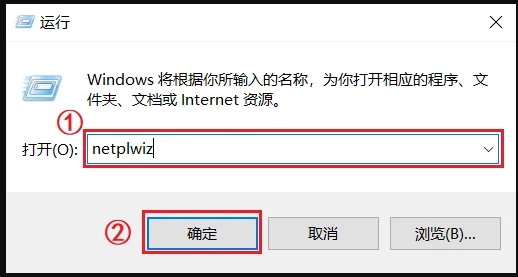
3 Kami mencari butang Tambah dalam tetingkap akaun pengguna pop timbul dan klik Tambah.
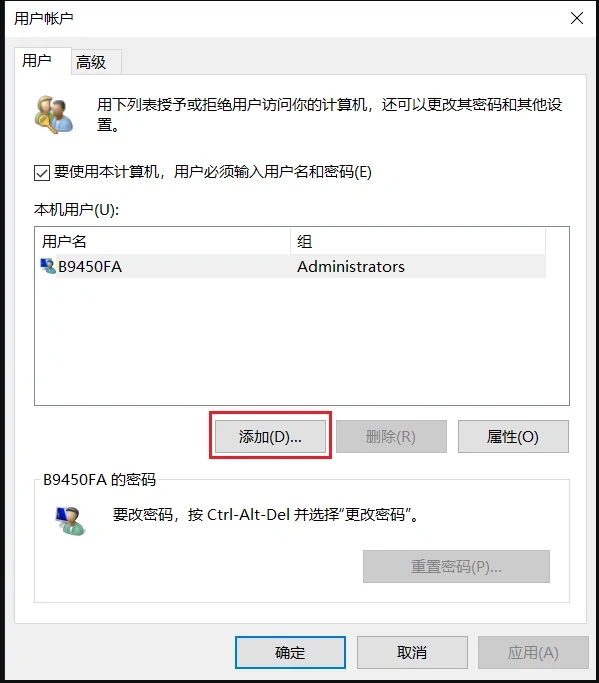
4 Dalam antara muka pop timbul, satu di sudut kiri bawah mesin tunggal kami tidak menyokong log masuk akaun Microsoft.
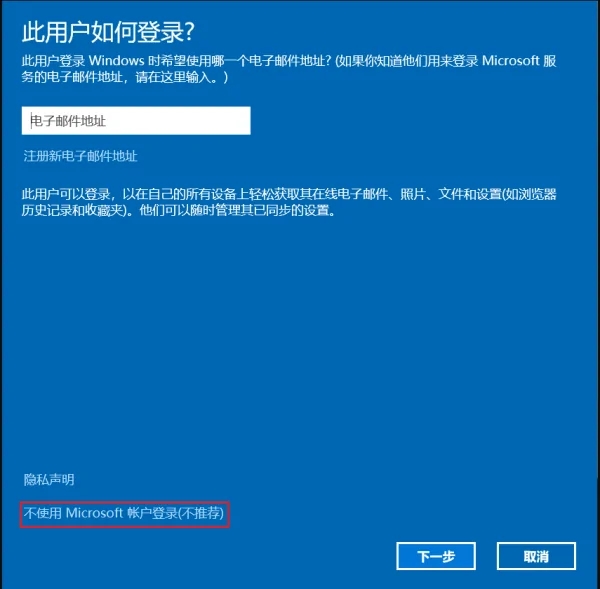
5 Kemudian kami masukkan antara muka ini dan teruskan dengan akaun tempatan yang berdiri sendiri.
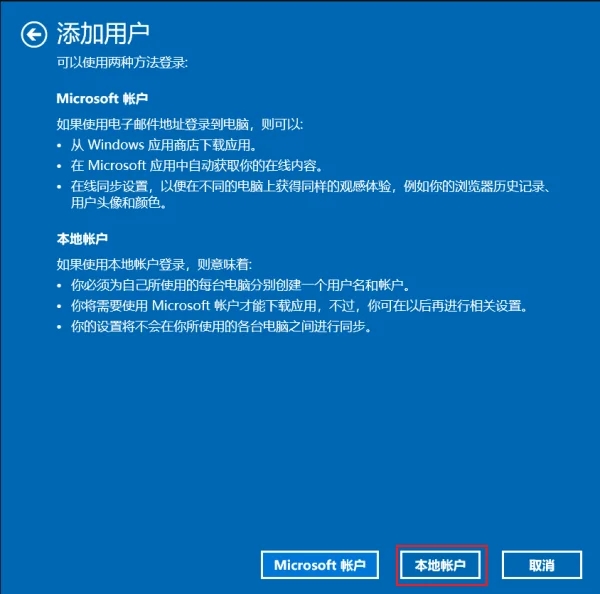
6 Kita juga boleh menambah nama pengguna dan kata laluan mengikut keperluan kita sendiri.
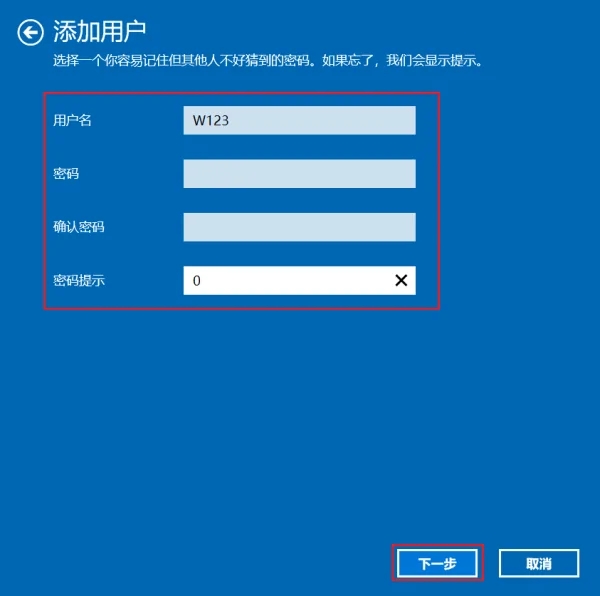
7 Selepas menambah akaun kami, kami terus melengkapkan halaman keluar sahaja.
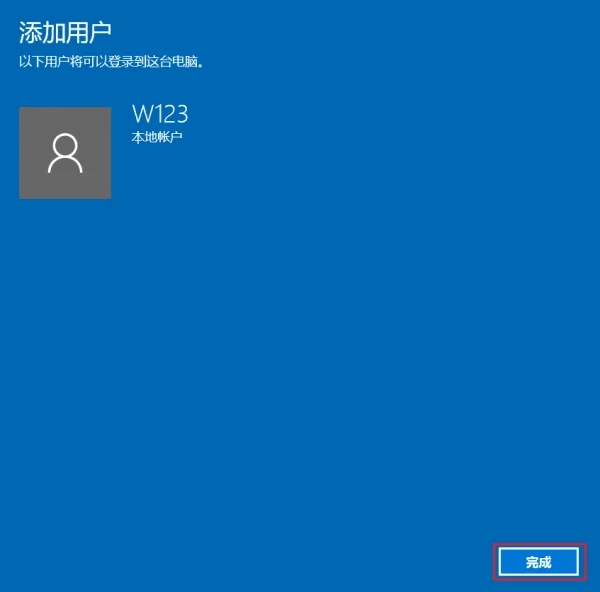
8 Kemudian dalam akaun pengguna kita dapat melihat bahawa akaun tempatan baru telah ditambah.

Atas ialah kandungan terperinci Cara menggunakan akaun tempatan dalam Win10 Home Edition OOBE. Untuk maklumat lanjut, sila ikut artikel berkaitan lain di laman web China PHP!

